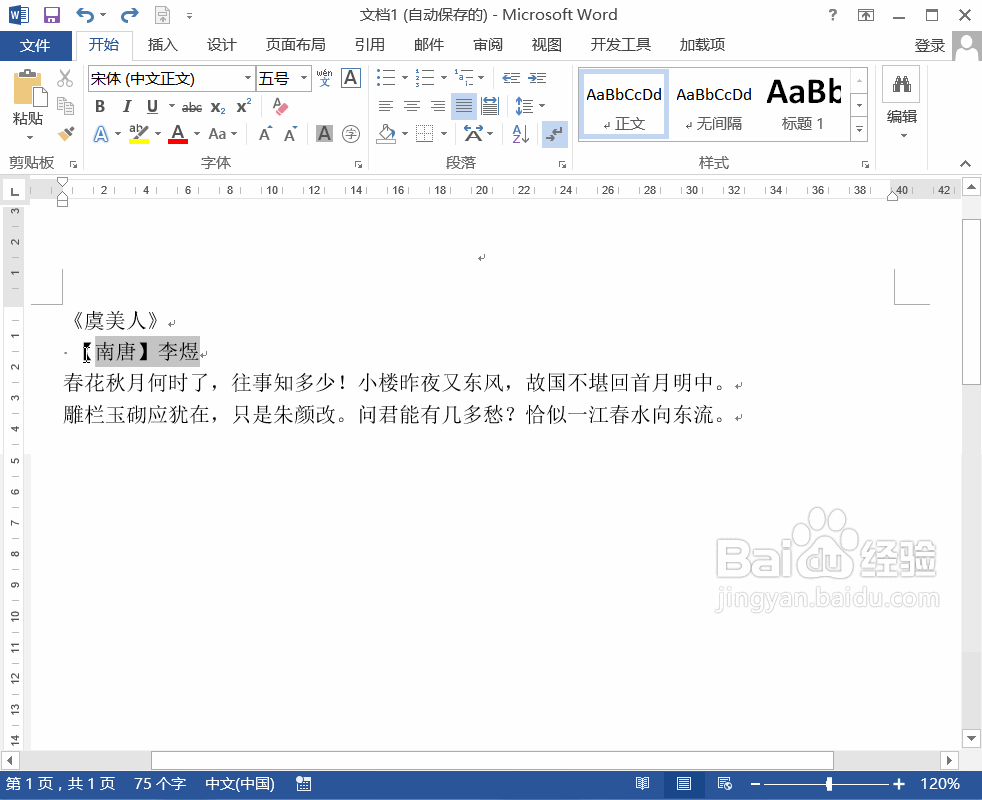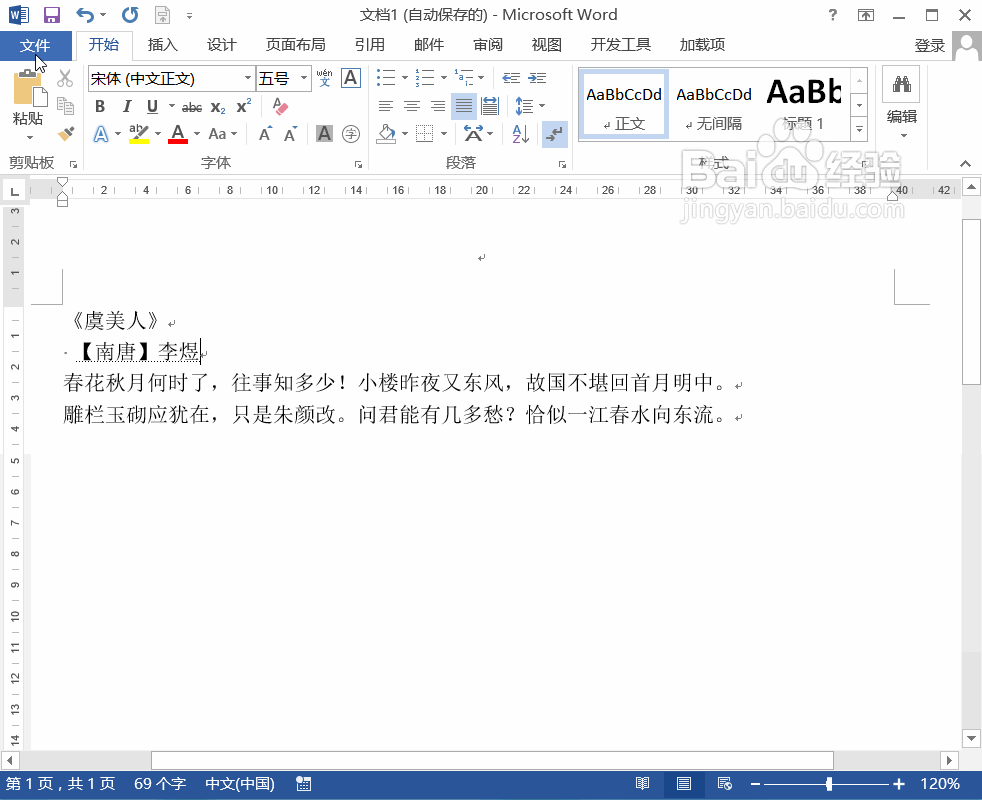1、使用word2013打开我们的文档,在文档里选择文字在开始里找到字体选项,在字体里找到设置选项,如图所示:
2、点击设置选项在弹出的对话框内我们找到效果里找到隐藏选项,勾选隐藏选项再点击确定可以看到选择的文字就被隐藏起来了,如图所示:
3、隐藏文字之后在找到文件选项,点击该选项在其内找到打印选项,如图所示:
4、点击打印选项在打印的设置界面内可以看到预览里我们隐藏的文字没有显示出来,这样我们隐藏的文字就打印不出来了,如图所示:
5、我们再在文件选项内找到选项,点击该选项在内找到显示选项,在右侧进入显示的设置界面,如图所示:
6、在显示里我们勾选打印隐藏的文字选项,然后再在文件菜单那里找到打印选项,点击该选项可以看到在打印预览里我们隐藏的文字就显示出来,如图所示: